-
Explorando el espacio de trabajo de XenCenter
-
La barra de herramientas
-
-
-
Configuración de máquinas virtuales
-
Administración de máquinas virtuales
-
Información general sobre el equilibrio de carga de trabajo
-
Edición de la configuración de equilibrio de carga de trabajo
This content has been machine translated dynamically.
Dieser Inhalt ist eine maschinelle Übersetzung, die dynamisch erstellt wurde. (Haftungsausschluss)
Cet article a été traduit automatiquement de manière dynamique. (Clause de non responsabilité)
Este artículo lo ha traducido una máquina de forma dinámica. (Aviso legal)
此内容已经过机器动态翻译。 放弃
このコンテンツは動的に機械翻訳されています。免責事項
이 콘텐츠는 동적으로 기계 번역되었습니다. 책임 부인
Este texto foi traduzido automaticamente. (Aviso legal)
Questo contenuto è stato tradotto dinamicamente con traduzione automatica.(Esclusione di responsabilità))
This article has been machine translated.
Dieser Artikel wurde maschinell übersetzt. (Haftungsausschluss)
Ce article a été traduit automatiquement. (Clause de non responsabilité)
Este artículo ha sido traducido automáticamente. (Aviso legal)
この記事は機械翻訳されています.免責事項
이 기사는 기계 번역되었습니다.책임 부인
Este artigo foi traduzido automaticamente.(Aviso legal)
这篇文章已经过机器翻译.放弃
Questo articolo è stato tradotto automaticamente.(Esclusione di responsabilità))
Translation failed!
La barra de herramientas
La barra de herramientas de XenCenter proporciona acceso rápido a algunas de las tareas más comunes de XenCenter, por ejemplo, para conectarse a nuevos servidores y crear máquinas virtuales.

Uso de los botones Atrás y Adelante de la barra de herramientas
Los botones Atrás y Adelante de la barra de herramientas funcionan como los botones Atrásy Adelante de un explorador y le permiten moverse rápidamente entre las vistas de sus recursos.
- Para mostrar la vista de recursos anterior, seleccione Atrás.
- Para mostrar la siguiente vista de recursos (si ha utilizado Atrás), seleccione Adelante.
-
Para mostrar una de las vistas de recursos que utilizó en esta sesión, seleccione la flecha hacia abajo junto a los botones Atrás o Adelante y, a continuación, seleccione la vista en la lista.
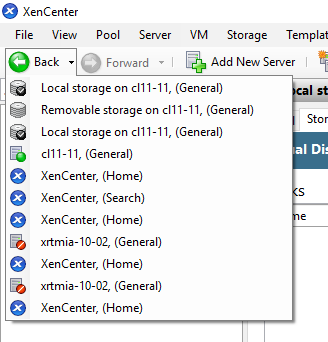
Mostrar y ocultar la barra de herramientas
La ventana de XenCenter muestra la barra de herramientas de forma predeterminada. Sin embargo, puede ocultar la barra de herramientas, por ejemplo, si necesita hacer más espacio en la ventana de XenCenter para la pantalla de la consola. Para ocultar la barra de herramientas, siga uno de estos procedimientos:
- Haga clic con el botón secundario en cualquier parte de la barra de herramientas y, en el menú contextual, seleccione quitar la marca de verificación Mostrar barra de herramientas
- En el menú Ver, seleccione para quitar la marca de verificación Barra de herramientas.
Nota:
Todos los cambios que realice en la visibilidad de la barra de herramientas de XenCenter son persistentes y se guardan de una sesión a otra.
Compartir
Compartir
This Preview product documentation is Cloud Software Group Confidential.
You agree to hold this documentation confidential pursuant to the terms of your Cloud Software Group Beta/Tech Preview Agreement.
The development, release and timing of any features or functionality described in the Preview documentation remains at our sole discretion and are subject to change without notice or consultation.
The documentation is for informational purposes only and is not a commitment, promise or legal obligation to deliver any material, code or functionality and should not be relied upon in making Cloud Software Group product purchase decisions.
If you do not agree, select I DO NOT AGREE to exit.